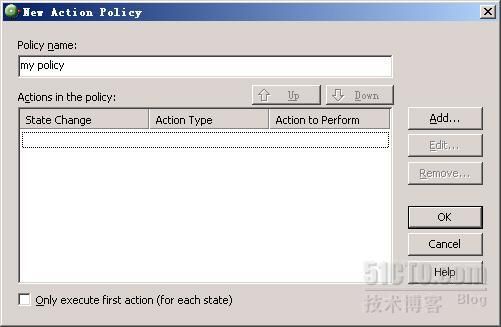WhatsUp Gold
WhatsUp Gold基本功能
Mapping 自动在几分钟内发现和制作局域网连接图
Monitoring 监视大范围内的网络设备问题,包括主机、服务器、路由器、工作站、网桥、打印机、其它设备,服务和应用。
Notification 网络有问题时,自动用各种方式提醒,包括警报器、呼叫器、呼机、电子邮件及短信等。
Reporting 生成各种网络问题报告
Web Monitoring 用浏览器来监视
各种情况
Net Tools 动态IP工具会在极短的
时间内发现和修复网络问题,可以
用它来扫描追踪等。
设备探寻
第一次运行WhatsUp Gold时会启动设备探寻向导(Device Discovery wizard),用户可以从中发现网络中的各个设备和主机
也可以点击程序菜单中的“File”>“Discover Devices”来调用
1. 第一次运行WhatsUp Gold时会启动设备探寻向导(Device Discovery wizard),用户可以从中发现网络中的各个设备和主机
2. 也可以点击程序菜单中的“File”>“Discover Devices”来调用
扫描方式
SNMP SmartScan(SNMP智能扫描)通过读取SNMPmib库中的信息来发现网络拓朴,要求必须有一台启用了SNMP的路由器用以发现各个子网及设备。
IP Range Scan(IP段扫描) 扫描一段IP地址发现其中有回应的设备
Network Neighborhood(网络邻居扫描)扫描网络工作站中所在的Windows网络,将其网络邻居加入监控列表中,这种方式仅用于发现Windows主机
Hosts File Import(从Hosts文件导入)将hosts文件中的主机导入到监控列表中
SNMP SmartScan操作演示
准备工作
网络中一台已启用了SNMP的路由器的IP地址
网络中设备的读取权限的SNMP共同体字符串
File-->Discovery Devices(需要输入启用SNMP的路由器IP地址和共同体;设置SNMP扫描的超时时间、重试次数、扫描深度;可以选择需要扫描那些需要主动监控上层服务类型以及需要作性能监控数据选项,选择是否应用事件响应策略;最后程序对扫描到的设备进行监控,设备相关的信息将被存储到数据库中)
WhatsUp Gold控制台是程序的主界面,它可以监控的设备的状态,对设备及网络拓扑等相关信息进行设置
左侧是设备组列表,以目录的形式存在,设备组是一组被监控设备或子设备组的集合
右侧视图
§ Device View(设备列表视图)
将设备组中的各个设备以及子组
以列表的形式显示
- Map View (图形化视图)
以网络朴拓图的方式显示设备组
中各个设备及子组。
如果在探寻过程中没有找到需要
监控的设备,可以在控制台中点
击鼠标右键,选择“New Device”
手动添加要监控的设备。
在上述的两种视图中,双击设备
组的图标可以看到该组中的所有
设备,双击某设备的图标,就会
打开该设备的属性窗口。
v General(通用属性)
§ 设置设备的名称、设备类型、域名、IP地址、轮询方式等,如果该设备有多个网络接口,可以单击“Additional Network Interfaces”按钮添加相应的网络接口地址
v Performance Monitors(性能监控)
§ 选择需要对该设备作哪些性能监控;例如CPU使用率、内存使用率
v Active Monitors(主动监控)
§ 设置程序以定期轮询的方式监控设备的哪些服务如:ping DNS HTTP等
v Passive Monitors(被动监控)
§ 选择监控某些不定期的触发事件,这些设备都是由被监控设备触发的如:SNMP Trap、Windows事件日志等, WhatsUp Gold可以选择监控触发事件并作出响应的报警或提示。
v Actions(事件响应)
§ 设置事件发生时的响应方式
v Credentials(凭证)
§ 监控设备时所使用的凭证包括:SNMP共同体字符串; Windows系统账号
§ 主动监控一般不需要提供凭证,但性能监控、被动监控时需要WhatsUp Gold提供凭证
v Polling(轮询设置)
§ 设置轮询周期(默认为60秒),可以设置设备为维护状态,WhatsUp Gold不会检测维护状态下的设备
v Notes(设备说明)
§ 为设备编写文本说明
v Menus(右键菜单项设置)
§ 定制该设备的右键菜单中的项目
v Attributes(设备属性)
§ 设置一些属性信息以便于管理如:联系人、摆放位置等。
v 当被监控的设备状态发生变化时, WhatsUp Gold有三种事件响应的方式
§ 执行特定操作以尝试修复错误
§ 将问题以声音报警、邮件提示等多种方式通知管理员
§ 调用外部应用程序
编辑事件响应策略
在一个策略中用户可以定义多种事件响应方式,策略可以被应用到某个设备或某个设备组上。
点击WhatsUp程序菜单中的“Configure”>“Action Policies”
v 单击“New”按钮,创建响应策略
v 创建新的响应条目

选择要创建的响应方式

选择触发响应的条件

v 设置相关属性
事件响应策略生效的前提
应用在特定设备之上
应用在设备组之上,可以使该组中所有的设备应用该策略,除非某设备单独设置了其他策略。
右键点击某设备组的图标,选择“Bulk field change”>“Action policy”
v 选择所要应用的策略
在某设备上单独设置事件响应策略
在某个设备单独设置事件响应策略的方法是,在设备属性对话框选择“Actions”,再选中“Apply this Action Policy”

v 通过Web界面访问运行WhatsUp的主机
v 在控制台的菜单中选择
“Configure”>”Program Options”

WhatsUp默认的web界面包含两个用户:
具有管理权限的管理员帐户
用户名:admin
密码:admin
具有察看权限的来宾帐户
用户名:guest
密码为空
web界面包含了三个子页面:
home主页面:包含了当前所监控的网络中设备状态的摘要信息,用户可以自己订制个性化的主页面内容
device设备监控页面:与在控制台上所看到的程序界面的外观和功能基本相同,可以对设备进行监控及管理
reports报表页面:包含了WhatsUp Gold软件的各种运行状态报表包括:程序事件日志、设备状态报告等。